修复 PowerPoint 文件的 6 种简单方法 [恢复丢失的文件]
 更新于 索美利亚 / 13年2023月10日00:XNUMX
更新于 索美利亚 / 13年2023月10日00:XNUMX大多数时候,病毒是 PowerPoint 文件损坏的主要原因。 它们可以使您的文件立即无法访问,尤其是恶意软件。 除此之外,这也是因为您的计算机在演示文稿打开时没有正常关闭。 它可能会导致 PowerPoint 出现故障。
不管是什么原因,不要让他们阻止您访问您的文件。 您可以通过多种方式修复 PowerPoint 文件,这篇文章包含所有这些。 问题是:如果您在此过程中丢失了一些文件怎么办? 不用担心,因为你可以 在计算机上的 PowerPoint 中恢复已删除的幻灯片! 之后您将看到并发现最好的数据检索软件。 继续前行。
![修复 PowerPoint 文件的 6 种简单方法 [恢复丢失的文件]](https://www.fonelab.com/images/data-retriever/repair-corrupt-ppt/repair-corrupt-ppt.jpg)

指南清单
第 1 部分。如何修复损坏的 PowerPoint 文件
PowerPoint 是用于创建演示文稿的程序。 您可以将它们用于教育、工作和其他目的。 它允许您添加图像、文本和其他设计,使您的演示文稿看起来令人兴奋和美观。 此外,您可以将它们导出为不同的格式,具体取决于您的手机或计算机。
这些 PowerPoint 文件既有益又灵活。 唯一的问题是如果它们已损坏,您将没有机会打开它们。 您不能在任何设备上使用它们。 幸运的是,本文的这一部分将向您展示修复损坏的 PowerPoint 文件的详细方法。 您准备好处理您的文件了吗? 继续前行。
方法 1. 使用打开和修复
打开和修复技术不需要任何工具,只需要 Powerpoint 本身。 您可以在要修复的 PowerPoint 文件所在的计算机相册中执行。 如果您不知道在哪里找到它,请按照以下步骤操作。
转到您在计算机上使用的 PowerPoint 版本。 之后,您将在软件左侧看到文件选项。 点击 可选 所有可能性中的按钮。 稍后,该软件将向您显示您存储 PowerPoint 的可能位置。 点击 途径 的文件和 浏览 主界面右侧的图标。 电脑相册随后会在您的屏幕上弹出。
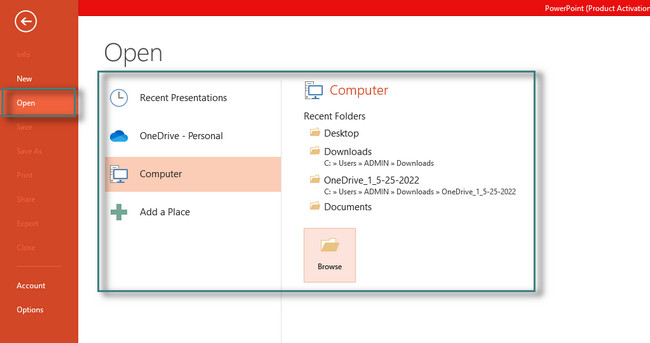
单击 PowerPoint 文件后,它会显示 可选 按钮。 它位于文件资源管理器的右下角。 在这种情况下,单击它可以看到许多文件打开方式。 如果您选择 打开并修复 按钮。 PowerPoint 会先修复该文件,然后再打开并阅读它。
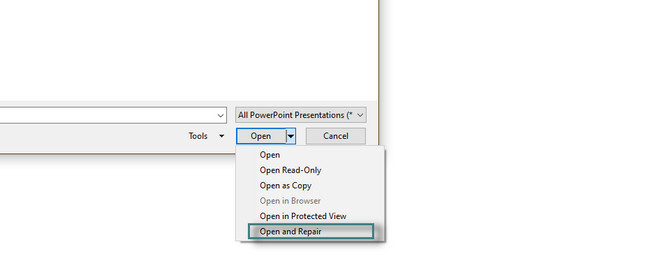
方法 2. 在安全模式下
安全模式是 Windows 用于打开文件的命令或技术之一,而不仅仅是用于 PowerPoint。 它是修复损坏的 PowerPoint 文件的最简单方法之一。 您可以在下面查看并执行其步骤。
您需要确保该文件在您的桌面上。 如果没有,您需要将其从文件资源管理器图标中拖出。 稍后,按 控制 键,然后双击该文件。 之后,您会在计算机上看到一个小窗口。
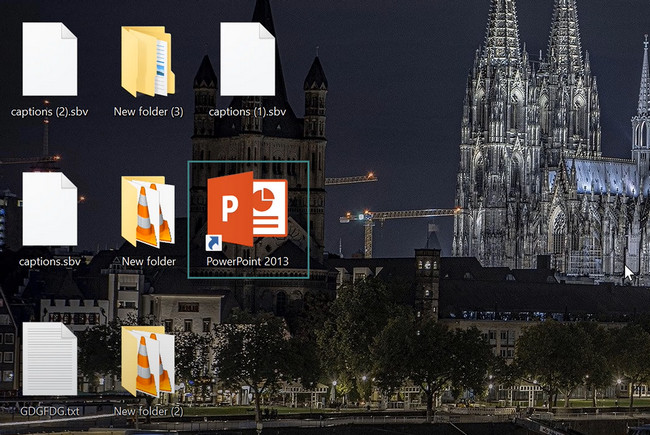
选择 是 主界面上的按钮允许计算机将文件启动到安全模式。 稍后,您将在 PowerPoint 顶部看到安全模式标志。 这仅表示您在安全模式下成功运行了该工具。
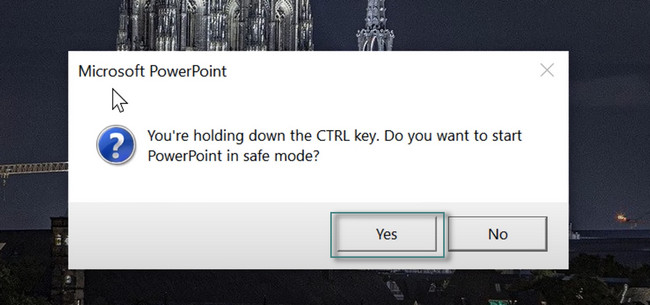
FoneLab数据检索器-从计算机,硬盘驱动器,闪存驱动器,存储卡,数码相机等中恢复丢失/删除的数据。
- 轻松恢复照片,视频,文档和更多数据。
- 恢复之前预览数据。
方法 3. 重复使用幻灯片
由于您无法打开 PowerPoint,因此可以重复使用其幻灯片。 在这种方法中,您只会将损坏的 PowerPoint 文件的一部分导入到另一个演示文稿中。 您可以使用下面的详细步骤了解 PowerPoint 如何尝试使用此方法修复演示文稿。
启动要修复的 PowerPoint 文件。 选择 主页 工具顶部的按钮。 稍后,找到 新幻灯片 按钮并等待其下拉部分。 选择 重用幻灯片 最后。
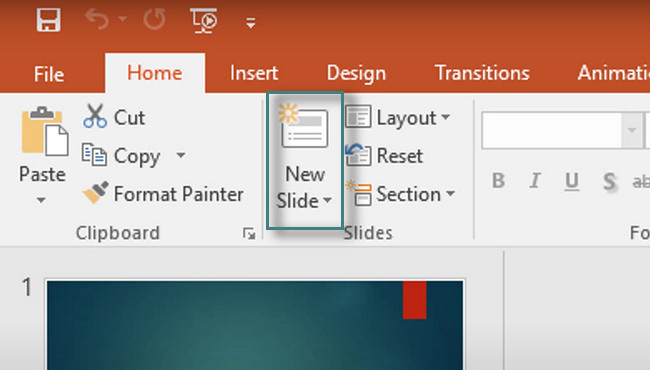
在主界面的右侧。 在它的底部,选择 浏览 按钮,计算机将显示文件资源管理器图标。 请选择 PowerPoint 文件并将其上传到软件。
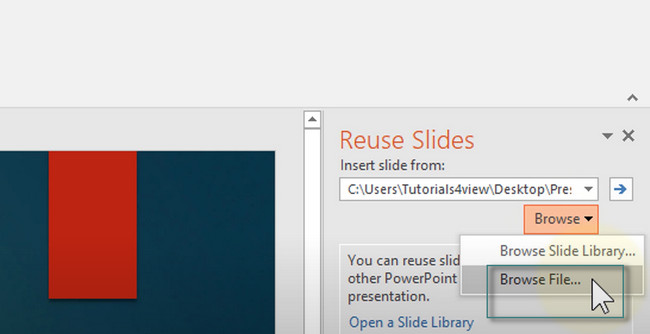
在工具底部,勾选 保持源格式 按钮。
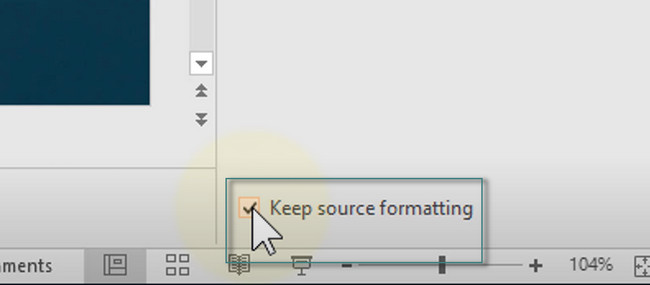
您将在软件的右侧看到导入的幻灯片。 您只需单击每一个即可将它们上传到新的 PowerPoint。 稍后,将文件保存在您的计算机上。
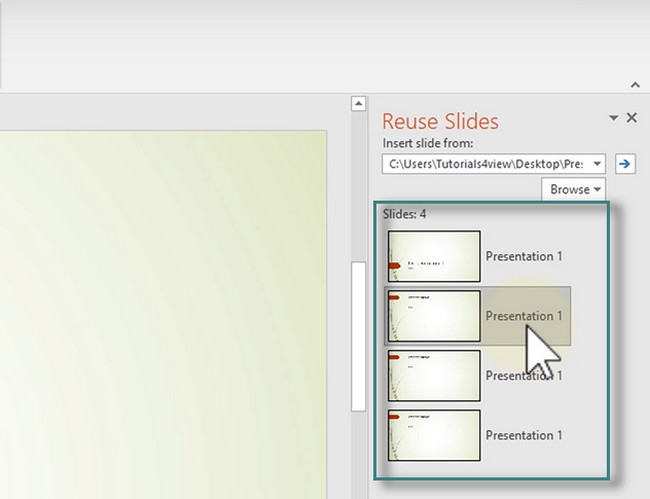
方法四:使用在线工具
PPTX Repair 是修复损坏的 PowerPoint 文件的最佳在线工具。 这个工具的好处是网站会在处理 10 天后删除文件。 您只需要有一个电子邮件地址即可访问该平台。 请阅读以下步骤并相应地执行它们以获得最佳结果。
该工具将要求您在主页上输入或输入您的电子邮件地址。 之后,选择 选择文件 它顶部的按钮。 上传要修复的 PowerPoint 文件,然后单击 下一步 平台评级上方的按钮。

您将看到该过程的进度,因为该工具会通知您。 之后,它将显示它处理的文件的大小。 您只需点击 下一步 按钮以继续该过程。
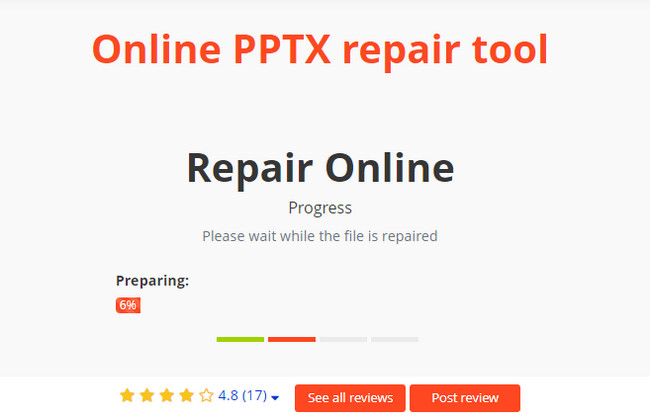
修复后点击 付费获取修复后的文件 按钮。 在这种情况下,您必须支付 PowerPoint 文件顶部的确切金额才能获得修复后的文件。 稍后,填写付款方式所需的表格。
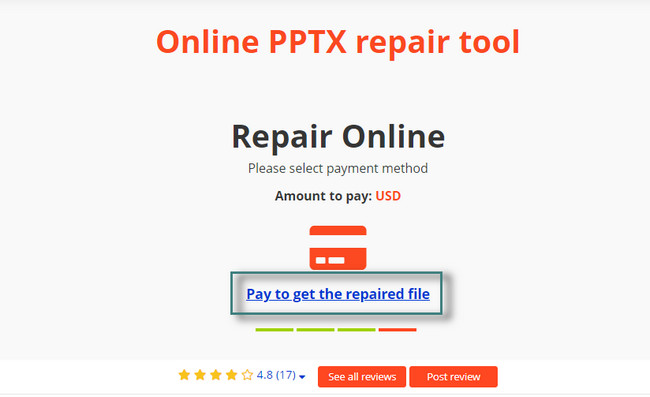
FoneLab数据检索器-从计算机,硬盘驱动器,闪存驱动器,存储卡,数码相机等中恢复丢失/删除的数据。
- 轻松恢复照片,视频,文档和更多数据。
- 恢复之前预览数据。
方法五、临时文件版本
创建临时文件版本是为了在您创建文件时保存信息。 你想知道在哪里可以找到它吗? 阅读以下步骤。
启动 PowerPoint 并找到所需的演示文稿。 然后,转到软件左侧的“文件”按钮。 您将在文件中看到信息。 在部分中,转到 版本 按钮。
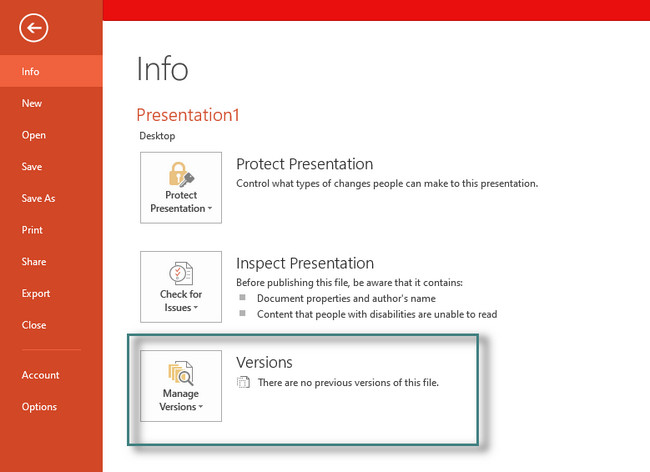
你会看到的 恢复未保存的演示文稿 按钮。 单击它后,软件将恢复未保存的演示文稿版本。 稍后,该软件将从更高版本的 PowerPoint 中恢复幻灯片。
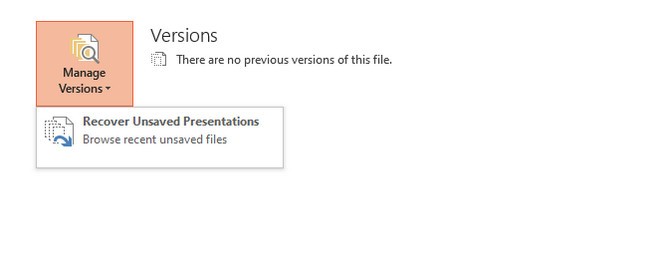
方法 6. 将损坏的演示文稿用作模板
本文将介绍的最后一种方法是将原始演示文稿用作模板。 这很容易执行。 您只需按照以下步骤操作即可获得修复 PowerPoint 文件的最佳结果。
打开 PowerPoint 演示文稿并找到 设计 主界面顶部的图标。 之后,选择主题部分中的下拉按钮。 稍后,选择 浏览主题 按钮。
注意:您需要确保您拥有演示文稿的副本。 在这种情况下,如果此技术由于您的错误而损坏了文件,您仍然可以访问或查看 PowerPoint 的原始副本。
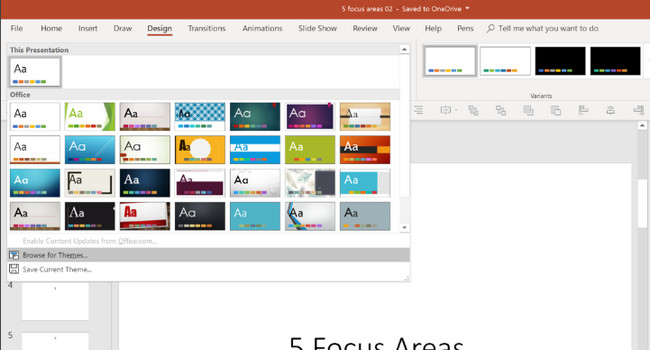
找到 PowerPoint 演示文稿的原始副本。 之后,将其作为模板导入到软件中。 稍后,单击 使用 按钮应用所有更改。
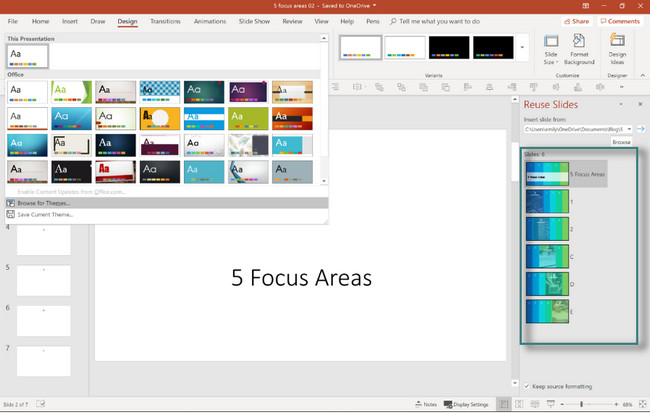
如果您在修复损坏的文件后丢失了一些文件怎么办? 您可以使用下面最好的软件来恢复它们。 您准备好检索重要文件了吗? 继续前行。
第 2 部分。如何使用 FoneLab 数据检索器在计算机上恢复丢失的 PowerPoint 文件
FoneLab数据检索器 是在许多错误或意外操作中检索文件的最佳和最可靠的工具。 它包括意外删除、计算机病毒、意外关机和不需要的格式。 你可以很快 恢复文件、图像、视频、音频、电子邮件等。此软件的好处是您可以更深入地扫描文件。 在这种情况下,您会看到很多文件,这是其他工具无法做到的,可以在一个进程中定位更多文件。 此外,该软件同时支持 Mac 和 Windows 操作系统。 您可以发现有关此工具的更多信息。 你只需要探索它。 您准备好学习如何在 PowerPoint 中恢复已删除的幻灯片了吗? 继续前行。
FoneLab数据检索器-从计算机,硬盘驱动器,闪存驱动器,存储卡,数码相机等中恢复丢失/删除的数据。
- 轻松恢复照片,视频,文档和更多数据。
- 恢复之前预览数据。
点击免费下载按钮 FoneLab数据检索器 并等待下载过程结束。 之后需要在电脑下方点击该工具的下载文件进行设置。 稍后,安装 > 启动 > 立即运行软件。 选择 数据类型 您的 PowerPoint 文件。 之后,选择要恢复的文件的位置。 稍后,选择 Scan 扫描 按钮。
注意:您也可以选择 回收站 如果您认为该文件已被删除,请单击按钮。 只要能帮到你,就看你选择的路了。
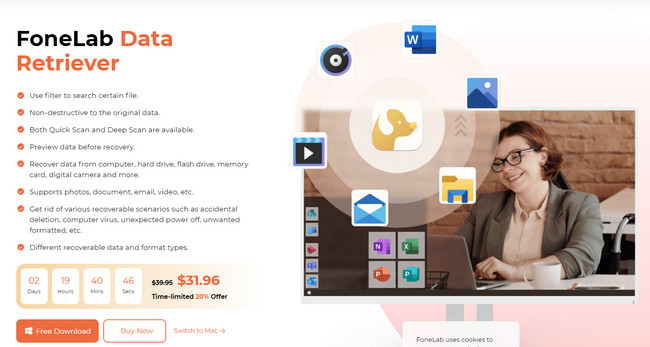
该软件将显示扫描过程中的文件数量。 您可以在工具的顶部找到它们。 除此之外,你会看到 类型列表和路径列表 您在软件左侧扫描的文件。
注意:如果您对扫描过程的结果不满意,可以单击 深层扫描 软件顶部的按钮。 该工具将更深入地扫描您的文件,并为您提供更多结果。 您只需要再等待至少几分钟。
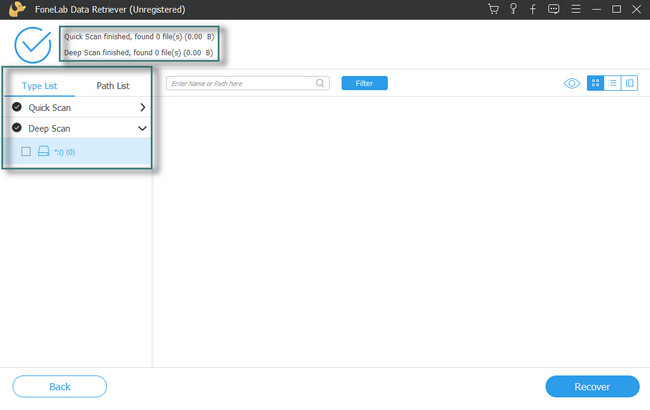
您将在软件的右侧看到该软件找到的 PowerPoint 文件。 您可以单击它们中的每一个以将它们添加到恢复过程中。 除此之外,您可以单击 内容 工具右侧的图标。 在这种情况下,您将看到文件的内容。
准备好检索文件后,单击 恢复 按钮。 您只需要等待至少几秒钟。 稍后,检查您计算机上的 PowerPoint 文件。
FoneLab数据检索器-从计算机,硬盘驱动器,闪存驱动器,存储卡,数码相机等中恢复丢失/删除的数据。
- 轻松恢复照片,视频,文档和更多数据。
- 恢复之前预览数据。
第 3 部分。有关修复损坏的 PowerPoint 文件的常见问题解答
1. 损坏的文件可以删除吗?
是的。 删除损坏的文件没有错。 它可以帮助您的计算机更流畅,因为它不会消耗更多数据。
2. 损坏的 PowerPoint 文件会影响其他文件吗?
不会。损坏的文件可能无法打开,但不会影响其他文件。 但是您可以立即备份它们以保护您的数据。
使用正确的方法可以轻松修复损坏的 PowerPoint 文件。 您可以使用这篇文章专为您准备的技术! 如果您丢失了文件,没有什么可担心的! FoneLab数据检索器 是最好的 PowerPoint 文件检索器。 它具有用于恢复文件的易于使用的工具和功能。 您可以通过下载软件来探索它并获得最佳体验。 享受!
FoneLab数据检索器-从计算机,硬盘驱动器,闪存驱动器,存储卡,数码相机等中恢复丢失/删除的数据。
- 轻松恢复照片,视频,文档和更多数据。
- 恢复之前预览数据。
